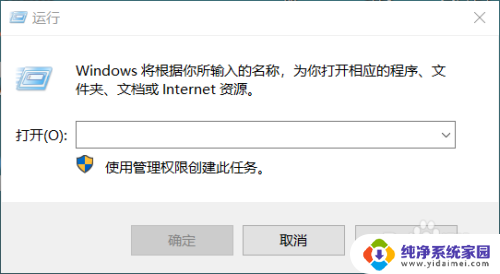电脑右边键盘0到9数字变成了上下左右 键盘数字键变成上下左右如何还原
电脑右边键盘0到9数字变成了上下左右,随着科技的不断进步,我们的生活方式也在不断变化,近年来电脑键盘的设计也进行了一系列的创新和改变。其中最引人注目的变化就是电脑右边键盘0到9数字键的转变,它们不再只是数字键,而是成为了上下左右的方向键。这样的设计带来了一些便利,同时也引发了一些使用者的困惑。如何还原这些键的功能呢?让我们一起来探讨一下。
步骤如下:
1.有时候我们会突然发现键盘右侧数字键变成上下左右了,这是因为数字键盘被关闭了。这时候组合在数字按键中的上下左右功能就被启用了。

2.解决方法很简单,只要重新开启数字键盘就行了:按一下数字键盘上 的“Numlock”键就可以了;

3.如果按了还不能解决,那么有可能是按键塌陷,卡住了,可以把按键撬起来,像图中那样操作;

4.如果是笔记本电脑,也是一样的操作;

5.但笔记本电脑也有可能是用功能键“Fn”+"Numlock",或“shift”+"Numlock"组合键的方式。可以都试一试,也可以用查询笔记本型号的方式查询一下具体是那个按键。

以上就是将电脑键盘右侧的数字0至9转换为上下左右的全部内容,如遇此类问题,您可按照以上方法进行解决,我们希望这些解决方案能够帮助到您。